引言
Win10是目前广泛使用的操作系统之一,它拥有许多新功能和改进,能够提升用户的使用体验。但是,有时候我们会发现Win10的运行速度变慢,导致我们的工作效率降低甚至无法完成任务。所以,了解如何优化Win10的性能是非常重要的。本文将从四个方面详细阐述Win10的性能优化策略,帮助大家更好地使用Win10。
一、自动化清理
1、关闭自动启动程序
许多程序将在Win10启动时自动启动,这样会占用计算机的资源,导致运行速度变慢。可以按下“Ctrl+Shift+Esc”快捷键打开任务管理器,然后选择“启动”选项卡,禁用那些不必要的程序,这样就能够减少系统启动时的负担。
2、卸载无用程序
卸载一些不必要的软件,能够避免它们占用计算机的资源。Win10自带了“应用和功能”功能,可以轻松卸载这些应用。
3、定期清理磁盘
Win10内置了一个磁盘清理工具,它能够识别零散文件和不必要的文件,并将它们从计算机中删除,这样可以释放磁盘空间并提高系统的性能。
二、系统性能调整

1、关闭视觉效果
Win10的视觉效果使得系统看起来更美观,但也会占用计算机的资源,导致系统变慢。可以右击“此电脑”图标,选择“属性”,然后点击“高级系统设置”,选择“性能设置”,在“视觉效果”选项卡中勾选“最佳性能”,这样就可以关闭所有的视觉效果。
2、关闭系统更新
系统更新会占用计算机的资源,而且经常会在最不合适的时候进行。可以在Win10的“设置”中打开“更新和安全”,选择“Windows更新”,然后点击“更改活动小时”,将活动小时的设置调整为一个不经常使用计算机的时间段,并选择“停止更新”的选项。
3、关闭不必要的服务
Win10自带了许多服务程序,这些程序会占用计算机的资源。可以按下“Win+R”键打开运行对话框,输入“services.msc”并按下“Enter”键,然后在打开的服务管理器中,禁用那些不必要的服务。
三、硬件优化
1、增加内存
Win10需要大量的内存来运行,并且使用大量的文件缓存来提高性能。可以向计算机增加更多的内存,这样就能够提升计算机的性能。
2、使用固态硬盘
固态硬盘比传统的机械硬盘快得多,使用固态硬盘能够大大提升Win10的性能。可以用固态硬盘替换掉机械硬盘,或将固态硬盘作为Win10的系统盘。
3、升级显卡驱动
如果你的计算机配备了独立显卡,确保安装了最新的显卡驱动程序。这样能够提高显卡性能,让Win10更快。
四、安全设置
1、安装好杀毒软件
恶意软件等威胁会消耗计算机的资源,也可能会损害Win10的文件和设置。安装好杀毒软件将有益于保护计算机免受这些威胁。
2、更新防火墙规则
防火墙是一种计算机安全措施,帮助防止不受欢迎的网络访问。更新防火墙规则将帮助保护Win10免受恶意访问和攻击。
3、清理广告和弹窗
广告和弹窗会占用计算机的资源,也可能会导致Win10崩溃。在Win10中使用广告拦截器(或浏览器插件)可以帮助减少广告和弹窗。
结论
本文从四个方面介绍了Win10的性能优化策略,包括自动化清理、系统性能调整、硬件优化和安全设置。通过这些方法,我们可以优化Win10的性能,提高计算机的效率。如果你的Win10速度慢,请尝试本文提到的方法,它们将帮助你获得更好的使用体验。